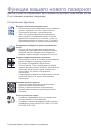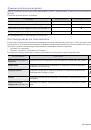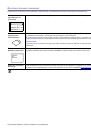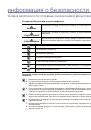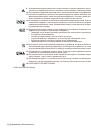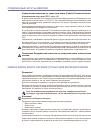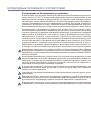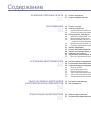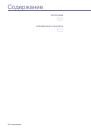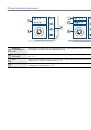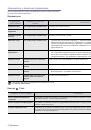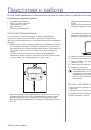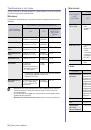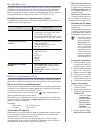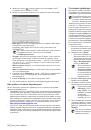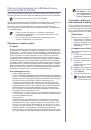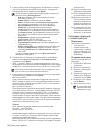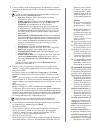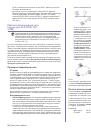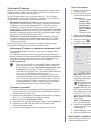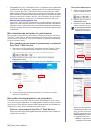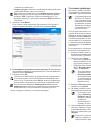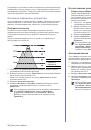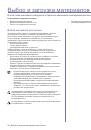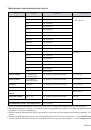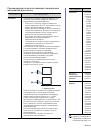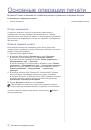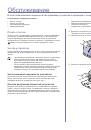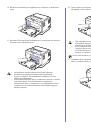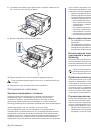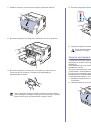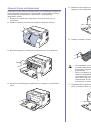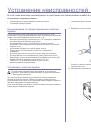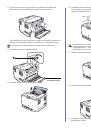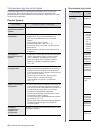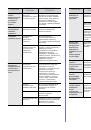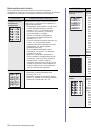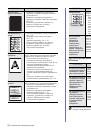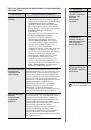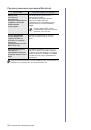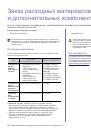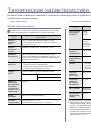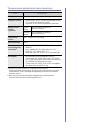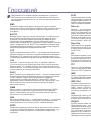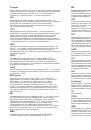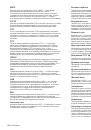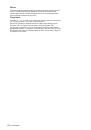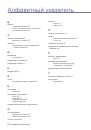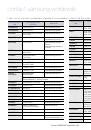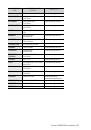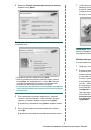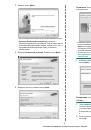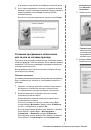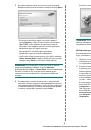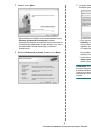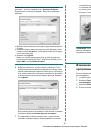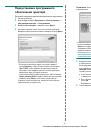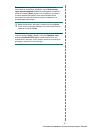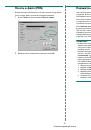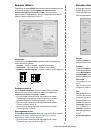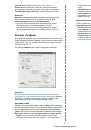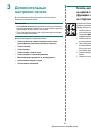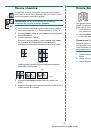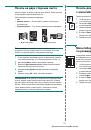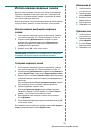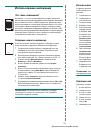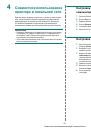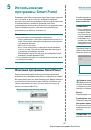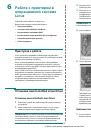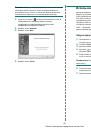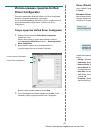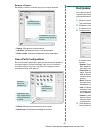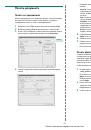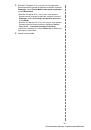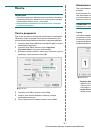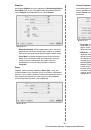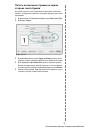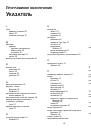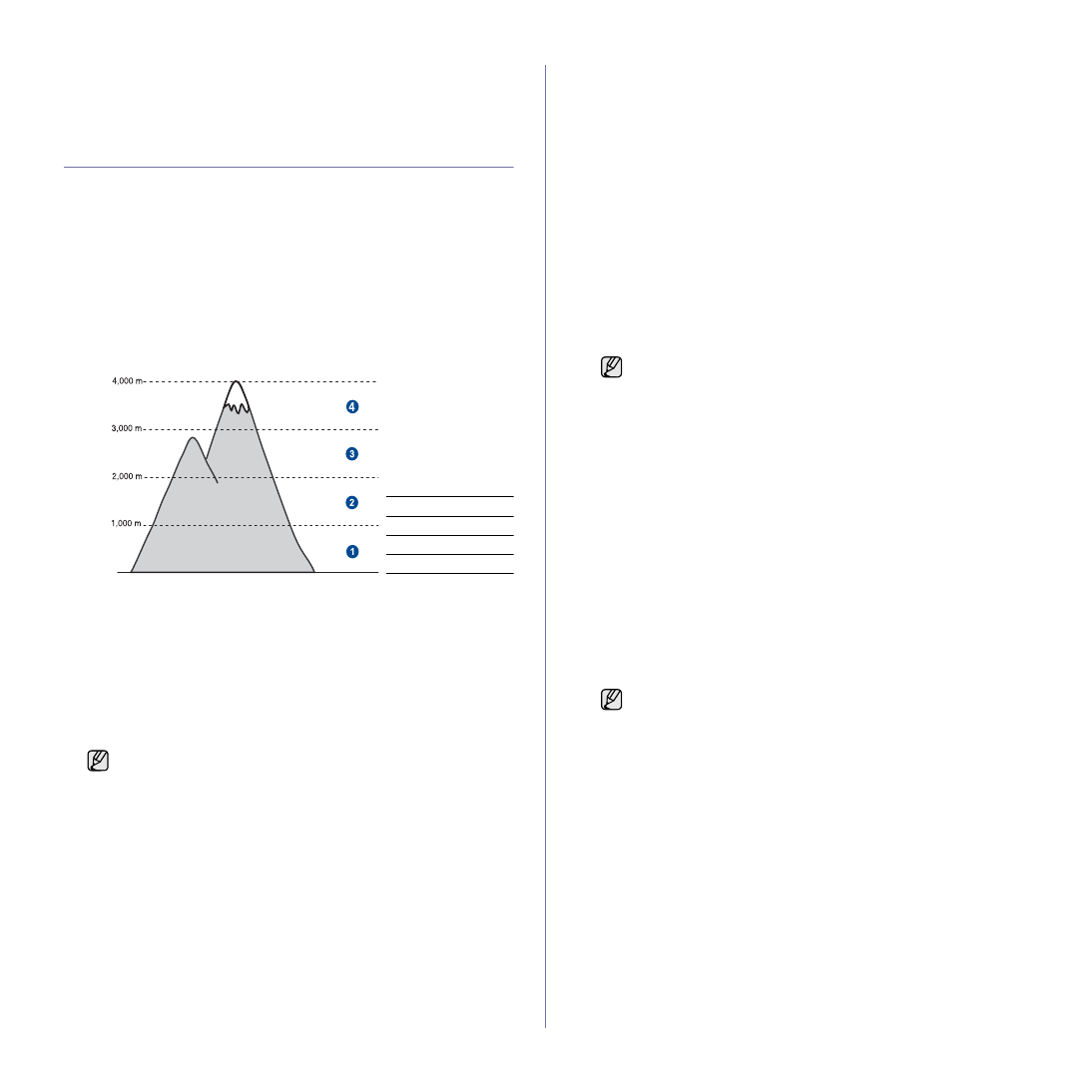
30_
Приступая
к
работе
Поздравляем
с
установкой
сетевого
беспроводного
принтера
Samsung!
Напечатайте
еще
одну
копию
отчета
о
конфигурации
и
сохраните
его
для
обращения
в
будущем
.
Теперь
все
готово
для
сетевого
использования
нового
беспроводного
принтера
Samsung.
Основные
параметры
устройства
После
завершения
установки
можно
установить
параметры
принтера
,
предусмотренные
по
умолчанию
.
Если
необходимо
установить
или
изменить
значения
параметров
,
обратитесь
к
следующему
разделу
.
Поправка
на
высоту
На
качество
печати
влияет
атмосферное
давление
,
которое
определяется
высотой
расположения
устройства
над
уровнем
моря
.
Следующие
инструкции
помогут
добиться
наилучшего
качества
печати
.
Перед
установкой
параметра
высоты
узнайте
,
на
какой
высоте
эксплуатируется
устройство
.
1.
Убедитесь
,
что
драйвер
принтера
установлен
с
компакт
-
диска
с
программным
обеспечением
принтера
.
2.
Дважды
щелкните
по
значку
Smart Panel
на
панели
задач
Windows
или
в
области
уведомлений
Linux.
Кроме
того
,
можно
щелкнуть
по
значку
Smart Panel
на
панели
состояния
в
Mac OS X.
3.
Выберите
Настройки
принтера
.
4.
Нажмите
Настройка
>
Поправка
на
высоту
.
Выберите
нужное
значение
в
раскрывающемся
списке
и
щелкните
кнопку
Применить
.
Использование
режимов
экономии
Режим
энергосбережения
Режим
энергосбережения
позволяет
снизить
потребление
электроэнергии
устройством
во
время
простоя
.
При
включении
этого
режима
можно
указать
,
через
какой
интервал
времени
после
выполнения
задания
устройство
перейдет
в
режим
пониженного
энергопотребления
.
1.
Убедитесь
,
что
драйвер
принтера
установлен
с
компакт
-
диска
с программным
обеспечением
принтера
.
2.
Дважды
щелкните
по
значку
Smart Panel
на
панели
задач
Windows
или
в
области
уведомлений
Linux.
Кроме
того
,
можно
щелкнуть
по
значку
Smart Panel
на
панели
состояния
в
Mac OS X.
3.
Выберите
Настройки
принтера
.
4.
Нажмите
Настройка
>
Энергосбережение
.
Выберите
нужное
значение
в
раскрывающемся
списке
и
щелкните
кнопку
Применить
.
Автопродолжение
Этот
параметр
позволяет
продолжить
или
отменить
печать
,
если
размер
бумаги
,
заданный
в
параметрах
настройки
устройства
,
и
фактический
размер
бумаги
в
лотке
не
совпадают
.
1.
Убедитесь
,
что
драйвер
принтера
установлен
с
компакт
-
диска
с
программным
обеспечением
принтера
.
2.
Дважды
щелкните
по
значку
Smart Panel
на
панели
задач
Windows
или
в
области
уведомлений
Linux.
Кроме
того
,
можно
щелкнуть
по
значку
Smart Panel
на
панели
состояния
в
Mac OS X.
3.
Выберите
Настройки
принтера
.
4.
Нажмите
Настройка
>
Автопродолжение
.
Выберите
нужное
значение
в
раскрывающемся
списке
и
щелкните
кнопку
Применить
.
1
Стандартный
2
Высоко
1
3
Высоко
2
4
Высоко
3
Если
устройство
подключено
к
сети
,
автоматически
появится
окно
SyncThru Web Service
.
Нажмите
Параметры
устройства
>
Настройка
(
или
Настройка
) >
Высота
.
Выберите
нужное
значение
высоты
и
щелкните
кнопку
Применить
.
0
Если
устройство
подключено
к
сети
,
автоматически
появится
окно
SyncThru Web Service
.
Нажмите
Параметры
устройства
>
Настройка
(
или
Настройка
) >
Энергосбережение
.
Выберите
нужное
значение
высоты
и
щелкните
кнопку
Применить
.
Если
устройство
подключено
к
сети
,
автоматически
появится
окно
SyncThru Web Service
.
Нажмите
Параметры
устройства
>
Настройка
(
или
Настройка
) >
Автопродолжение
печати
.
Выберите
нужное
значение
высоты
и
щелкните
кнопку
Применить
.